În Windows XP, există un instrument excelent pentru migrarea datelor și a setărilor de la un computer la altul; și vă salvează de la reconfigurarea tuturor setărilor de pe noul computer (sau, în cazul nostru, de reinstalarea Windows XP). Prin urmare, utilizând expertul de migrare, puteți migra setările pentru ecran, dosar și bara de activități, setările browserului și mesajele e-mail.
Atât fișierele, cât și dosarele cu conținutul lor sunt transferate, de exemplu, dosarele My Documents, My Pictures și Favorites. Trebuie remarcat faptul că atunci când transferați setările programului, parolele nu sunt transferate. Datorită acestui fapt, confidențialitatea parolei va fi sigură.
Acest instrument, mulțumit de Microsoft, vă va ajuta cu o reinstalare rapidă și eficientă a Windows XP.
Înainte de a rula expertul, trebuie să vă asigurați că datele de pe computer nu sunt infectate cu virusul. Asigurați-vă că pentru a rula programul antivirus și verificați toate fișierele de pe hard disk-ul, pentru că dacă unul dintre fișierele infectate cu un virus sau troian, noul computer va fi infectat, de asemenea, în timpul transferului de fișiere infectate - ceva de genul o persoana cu gripa poate infecta alte persoane.
Capacitățile expertului pentru migrarea fișierelor și a setărilor într-o oarecare măsură coincid cu capabilitățile utilitarului de rezervă revizuit anterior, dar expertul de migrare este un instrument de backup mai versatil decât utilitarul de backup.
Lucrarea expertului este împărțită în două etape. Prima etapă este rezervarea datelor, care este apoi înregistrată pe un mediu separat, a doua etapă este recuperarea datelor. Pentru a porni expertul, faceți clic pe Start-> Toate programele-> Accesorii-> Instrumente de sistem. În expertul care se deschide, faceți clic pe butonul Următorul.
Într-o fereastră nouă, vi se va solicita să alegeți tipul computerului dvs. - noul computer pe care doriți să îl transferați sau computerul sursă (vechiul computer) ale cărui setări doriți să le salvați. Selectați butonul radio Vechi. Prima primă opțiune (Computer nou) va fi necesară ulterior, după instalarea Windows XP.
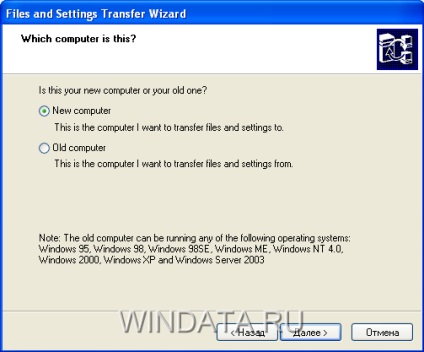
În fereastra următoare, trebuie să alegeți modul în care doriți să transferați informații. În acest caz, avem nevoie de ultima opțiune (comutatorul Altele), care vă permite să salvați informațiile din fișierul specificat. Selectați folderul dorit utilizând butonul Răsfoire sau faceți clic dreapta pe calea dosarului în câmpul Folder sau unitate. Dacă aveți un suport detașabil, cum ar fi un CD reinscriptibil sau o memorie flash, veți putea accesa penultimul întrerupător, unitatea de dischetă sau alte suporturi amovibile. datorită cărora puteți salva informații direct pe un disc amovibil.

În fereastra nouă, trebuie să selectați datele care urmează să fie transferate. Selectați caseta de selectare Permiteți-mi să selectați o listă personalizată de fișiere și setări (în partea inferioară stângă a ferestrei) pentru a configura transferul de date cu parametri suplimentari. În special, aceasta vă va permite să specificați ce aplicații și fișiere cu care extensii doriți să migrați.
![Reinstalați fișierele Windows XP și transferul de setări, enciclopedia Windows (instalați [xp]) Reinstalați fișierul xp de fișiere și transferul de setări, enciclopedia Windows](https://images-on-off.com/images/210/pereustanovkawindowsxpmasterperenosafayl-91b59e76.png)
Dacă salvați un fișier într-un director de pe hard disk (și nu pe suportul amovibil), nu uitați să copiați folderul pe un CD sau orice alt mediu, înainte de a începe să instalați sau să reinstalați Windows XP.
După ce Windows XP este reinstalat, trebuie doar să rulați din nou Expertul de transfer fișiere și setări, apoi selectați butonul radio Computer nou. Specificați arhiva salvată anterior de expert și setările noi vor fi activate. Simplu și gustos.
Bine ai venit! Pe noul computer a fost instalat Windows premium. Și pe vechea versiune Windows 7 acasă este extinsă. La transferarea datelor sa constatat că noul computer nu este acum Windows premium, iar versiunea home a Windows 7 este extinsă. Premium care a zburat? Ce ar trebui să fac? Cum se întoarce Windows Premium. Este chiar posibil și ce să facem? Ajutor!
Salut, spune-mi, vă rog, am avut cumva un program care a scos toate setările și programele, lăsând xp gol.